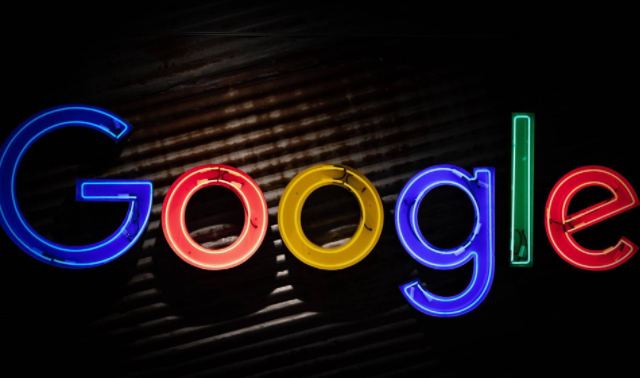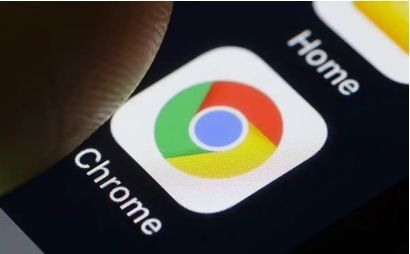谷歌浏览器插件商店在哪里打开?谷歌浏览器是一款非常方便的网页浏览器,它里面包含的许多功能,包括免费提供插件下载的插件商店。安装插件可以让谷歌浏览器发挥更多功能,有些小伙伴就想了解在哪里打开插件商店。今天就为大家详细介绍谷歌浏览器插件商店开启位置。有需要的小伙伴快来看看。

谷歌浏览器插件商店开启位置
1、打开电脑双击谷歌浏览器(如图所示)。
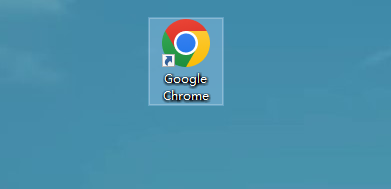
2、点击“三点”(如图所示)。
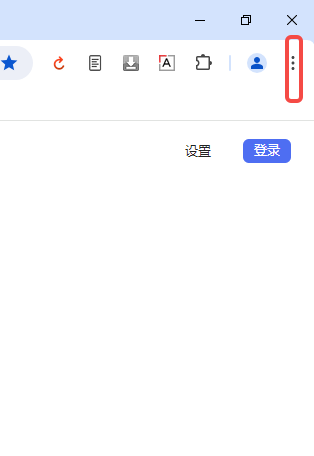
3、点击“设置”(如图所示)。
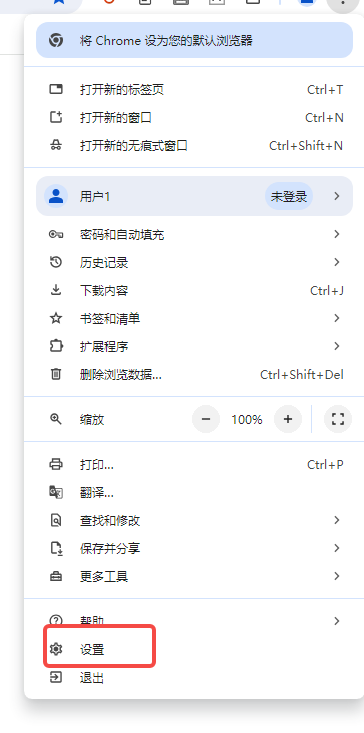
4、点击“扩展程序”(如图所示)。
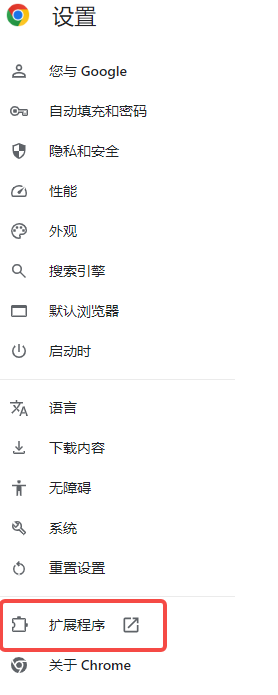
5、点击“网上应用商店”(如图所示)。
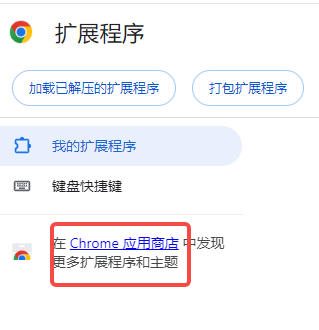
6、谷歌网上应用商店打开完成(如图所示)。
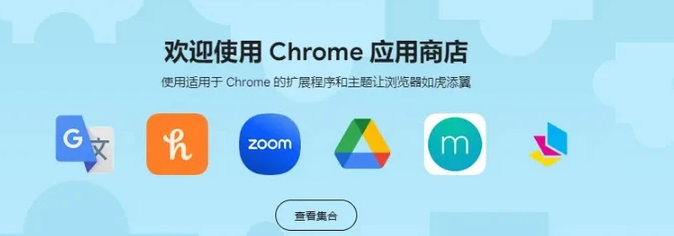
以上就是今天分享给大家的【谷歌浏览器插件商店在哪里打开?谷歌浏览器插件商店开启位置】全部内容,更多精彩资讯请期待下期分享。